NDIS -faili vea parandus.Sys

- 1781
- 143
- Jody Spencer
Peaaegu iga Windowsi kasutaja “sinise surma ekraanid” või BSOD ilmub äkki ega luba midagi head, sundides sageli palju süsteemi kriitilise vea kõrvaldamist. Ebaõnnestumisega kaasneb sõnum, mis annab teavet rikke, koodi ja mõnel juhul ka tekst ka probleemifaili. Ekraanil pakutav teave on kasulik probleemi olemuse paljastamiseks ja seab selle lahenduse otsimisel õige suuna, mis tuleks kohe kaasa võtta, vastasel juhul ilmneb viga ikka ja jälle, kuni talitlushäire allikas on kõrvaldatud. Veelgi enam, pärast taaskäivitamist võib süsteem toimida, ehkki see ei tähenda, et tõrke parandamise küsimus lahendatakse.

Sõnumite tekstis näidatud kõige tavalisemad süüdlased on seadmete failid, millel on SYS -i laienemine, kuid need võivad olla ka DLL või EXE -elemendid. Sinine ekraan koodiga 0x000000d1 ja määratud NDIS -fail.Sys räägib sagedamini võrgu probleemist. Rikke parandamise meetod sõltub otseselt nähtuse põhjusest, nii et kaalume seda, mis võib provotseerida stopp-litsentsi ja kuidas sellest lahti saada.
Miks kuvatakse NDIS -failis viga.Sys
0x000000d1 sinine surmaekraan võib ilmuda nii Windows 10 kui ka muudes opsüsteemi versioonides tarkvara põhjustel või riistvara talitlushäirete tagajärjel. Kõige sagedamini on Driver_irql_NOT_LLED_OR_EQUAL -i kriitiline BSOD viga ja täpsustatud NDIS -i probleemifail.Sys tekib võrgukaardi draiverite vale toimimise või kolmanda osapoole programmide mõju tõttu.
NDIS (võrgu draiveri liidese spetsifikatsioon) on vastavalt võrgu draiveri draiveri liidese spetsifikatsioon NDIS.Sys on fail, mis on seotud NDIS -iga. DOT Windowsi komponendi töös ilmub sageli pärast uute seadmete või tarkvara installimist, nii et probleemi lahendamiseks on oluline jälgida, mis sellele sündmusele eelnes.
Vea võivad põhjustada järgmised tegurid:
- Draiverite, kahjustatud või vananenud autojuhtide valed konfiguratsioonid.
- Valesti konfigureeritud süsteemi sätted, kahjustatud või puuduvad failid.
- Ebaregulaarsed kirjed süsteemiregistris.
- Kolmanda osapoole tarkvara, sealhulgas viiruste ja muude kaitseprogrammide mõju.
- Viirused või muu pahatahtlik tarkvara.
- Seadmete konflikt.
- RAM -i kahjustus ja muud põhjused.
NDIS veaparandusmeetodid.Sys
Kui BSOD ilmub koos tekstis määratud võrgufailiga, peate rikete kõrvaldamiseks võtma meetmeid. Peatumisvea parandamiseks on mitu viisi, igaüks neist on tõhus sõltuvalt põhjusest, mis kutsus esile tõrke, ja isegi kogenematu kasutaja saab vajalikke toiminguid teha, järgides juhiseid.
Pahatahtlike programmide arvutite uurimine
Kuna kriitilise viga võib põhjustada arvuti nakatumine viirustega või muu pahatahtliku tarkvaraga, lisaks NDIS.SYS -i saab varjata viirusprogrammi süsteemikomponendina, peate seadme skannima nii tavalise viirusetõrje kui ka kolmanda osaga tööriistadega.
Kolmanda osapoole viiruse eemaldamine
Sageli võib pärast Windows 10 värskenduste installimist ilmuda BSOD viga, samal ajal. Sel juhul peaksite kaitsetarkvara eemaldama ja arvuti taaskäivitama. Kui viga enam ei toimu, saab selle uuesti installida viirusetõrje.
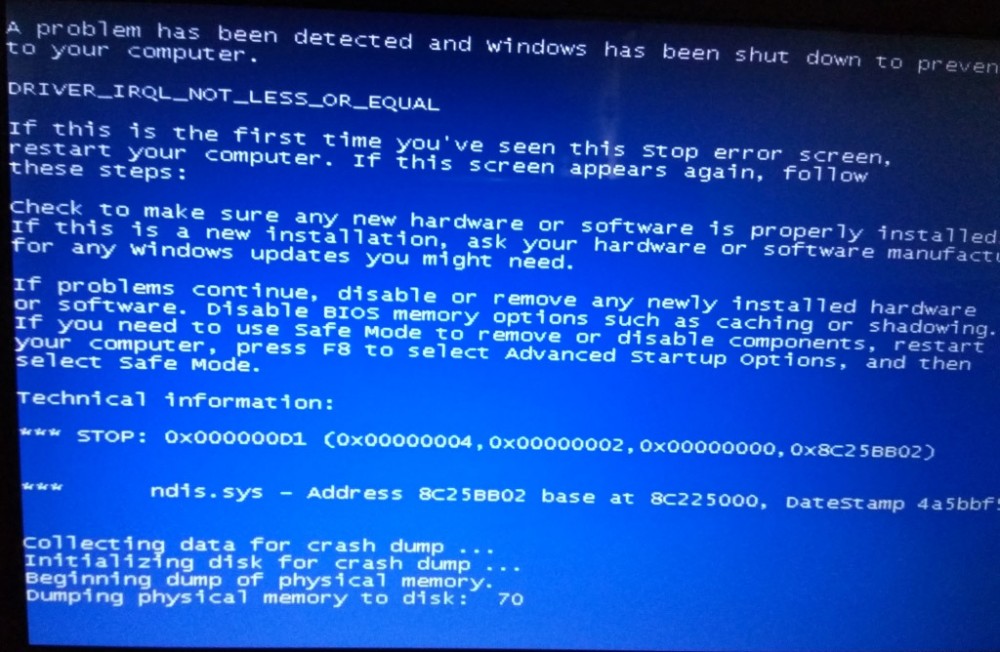
Sinine surma ekraan Windowsis NDIS -i veaga.Sys
Draiverite värskendamine
Tõhus meetod vea NDIS korrigeerimiseks.SS on võrguseadmete draiverite värskendamise protseduur. Sinine ekraan, sealhulgas kaalutud viga, põhjustavad sageli valed või kahjustatud juhid. Seda saab teha käsitsi, laadides tarkvara seadmete tootja ametlikust saidilt või kasutades spetsiaalseid programme. Teine võimalus hõlmab sisseehitatud -Windowsi teenuse - seadmete dispetšeri kasutamist, saate selle juurde minna "Start" kaudu. Leidke võrguseadmete draiverid ja vajutades neid igaühel PKM helistage kontekstimenüüsse, kus valime toimingu "värskendus".
Võrgujuhtide väljalülitamine
Mõnel juhul aitab see probleemi lahendada draiveri eelmise õige versiooni juurde, kui pärast värskendust hakkas see viga põhjustama.
Juhtide tagasilükkamiseks viime läbi järgmised toimingud:
- Me läheme seadmehaldurisse.
- Me läheme filiaali "Võrguadapterid" ja valime avatud menüüst võrguseadme.
- Klõpsake PKM -i ja minge "atribuudid".
- Kui nupp on aktiivne, klõpsake vahekaardil "Draiver".
- Kinnitage toiming ja taaskäivitage arvuti.
NDIS -faili asendamine.Sys
Paljudel kasutajatel õnnestub probleemist vabaneda, viies NDIS -elemendi süsteemikausta.Sys teisest arvutist (ServicePackFiles'i kataloogist), millel sellega pole probleeme. Juhtide seadmest seadmesse ülekandmiseks võite kasutada spetsiaalset tarkvara.
Süsteemi uuendus
Proovige värskendada Windowsi, miks peate minema värskenduskeskusesse (Start - Parameetrid - värskendus ja turvalisus - Windowsi värskenduskeskus) ja kontrollige oma OS -i saadaolevate värskenduste kättesaadavust. Teenus kontrollib automaatselt ja installib vajalikud värskendused.
Kaitseriistad põhjustavad mõnikord vale installimistarkvara, sealhulgas Windowsi värskendusi, nii et parem on OS -i värskenduste täitmise ajal kaitse välja lülitada, et viirusetõrje ei saaks süsteeme segada.
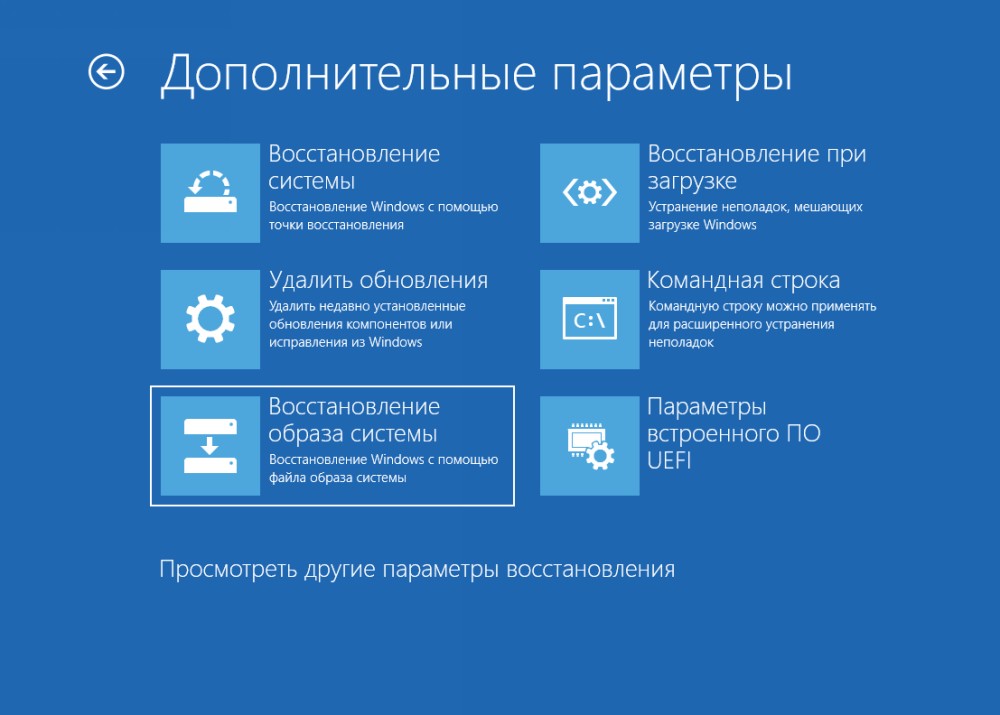
Taastamisparameetrid pärast akende rikkeid
Naase säilinud taastumispunkti
Üks tõhusaid viise akende ja selle komponentide taastamiseks on naasta varem loodud juhtpunkti (kui see on). See aitab süsteemi tagastada olekusse, kus tõrkeid pole veel toimunud, sealhulgas eemaldage viga NDIS -failiga.Sys. Operatsioonisüsteemi taastamiseks on ka muid viise, mis võimaldavad teil OS -i toimimisega seotud probleemidest lahti saada.
VPN/puhverserveriga töötamiseks mõeldud programmide katkestamine, eemaldamine
Kui VPN -iga töötamiseks on arvutiseadmesse installitud tarkvara, samuti tööriistad, mis pakuvad võrgurakendusi puhverserverite kaudu, võib see põhjustada NDIS -failiga tõrke.Sys. Proovige välja lülitada või kustutada, kas probleem on kadunud.
Virtuaalse võrgu draiverite eemaldamine
Installitud virtuaalmasinad, näiteks virtuaalkast või muud, samuti installitud virtuaalse võrguadapterid võivad põhjustada vea 0x000000d1 ndis.Sys. Kui jah, siis tõrke parandamise meetod on virtuaalse võrguadapteri eemaldamine.
https: // www.Youtube.Com/vaata?v = ssweqjk0ce0
Süsteemifailide kontrollimine -SFC utiliidi sisseehitatud
Windowsil on süsteemi tööriist, mis võimaldab teil kontrollida süsteemifailide terviklikkust ja taastada kahjustatud elemendid, asendades need õigega. SFC (süsteemifaili kontrollija) utiliidi käivitamiseks on vaja administraatori õigusi. Niisiis, me teostame järgmist:
- Avage konsool "Perform" (klahvide Win+R kombinatsioon).
- Sisestage käsk väljale CMD.
- Terminalis käivitame protsessi käsuga SFC/SCANNOW Ja me ootame skannimise lõppu.
Kui tuvastatakse süsteemikomponentide kahjustus, taastatakse need, kui see on võimalik.
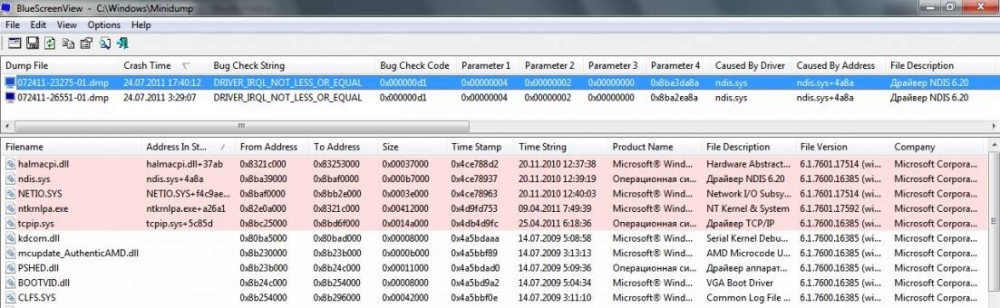
Ebaõnnestumise teabe lõpule
Kõvaketta kontrollimine vigade korral
Mõnel juhul võib BSOD viga olla seotud kõvaketta kahjustusega, mis võib tekitada ka failisüsteemi ja andmete kahjustusi. Ehitatud -sisse Check Disk utiliit aitab skannida ja parandada HDD vigu. CHKDSK alustamine mis tahes komplekti akendes on järgmine:
- Laadime "turvarežiimi" (selleks peate seadme taaskäivitama ja laadimisel klõpsama vastaval klahvil, näiteks F2, F12 või DEL).
- Avame käsurida administraatori nimel (algusest).
- Konsooli liideses siseneme Chkdsk /f /r ja vajutage sisendnuppu.
- Tehakse ettepanek ülesande kavandamiseks, nõustume ja taaskäivitage arvuti.
- Kettakontrolli protsess algab automaatselt. Kui probleeme leitakse, parandatakse need võimaluse korral.
Lisaks ketta kontrollimiseks mõeldud tööriistale Standard Widows saate kasutada spetsiaalset kolmandat tarkvara.
RAM -i vigade kontrollimine
Sinise ekraani välimuse võivad põhjustada RAM -mäluvead. Kui olete hiljuti muutnud, lisas mälu, peate türa ajutiselt eemaldama, et veenduda, et see pole probleemi allikas või kinnitada kahtlust. Kui see kõrvaldas vea, siis on asi mälu kokkusobimatus või kahjustus, siis peate mooduli välja vahetama. Kui uut mälu ei lisatud, saate diagnostikat teha, skannides vigade jaoks RAM -i. Sel eesmärgil kasutame testimisriista memtest86:
- Laadime programmi pildi, klõpsake sellel PKM -il ja valime suvandi "Ekstrakt praegusesse kausta", valige arvutis salvestamistee.
- Avage ekstraheeritud kaust ja käivitage utiliit ImageSB.
- Valige selle laadimiseks ühendatud USB -draiv (protseduuri ajal vormindamise tulemusel kaob meediumil saadaolev teave, seega kopeerime selle, kui see on oluline).
- Kui memtest86 on installitud, taaskäivitame ja hakkame vigade jaoks mälu testima.
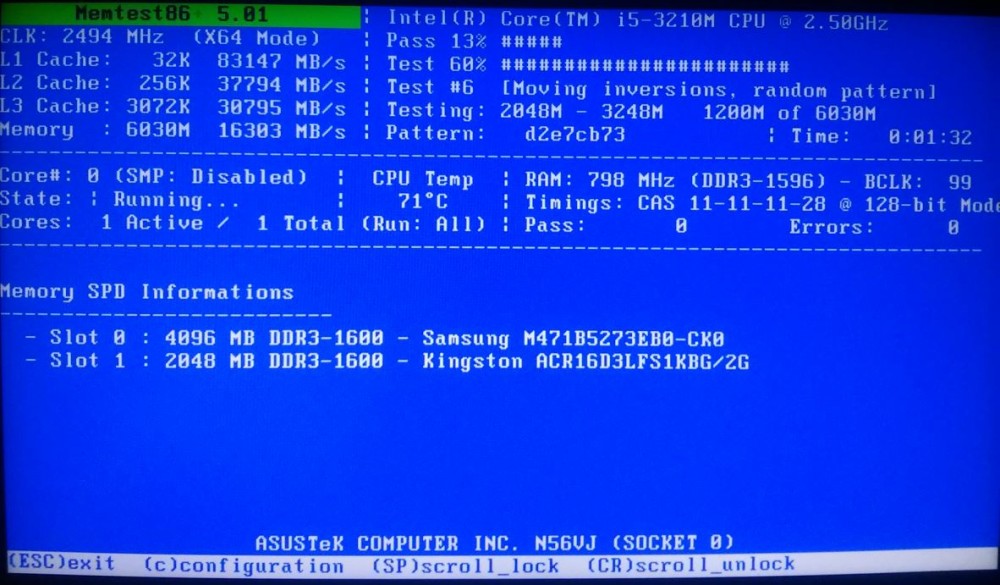
RAM -i kontrollimine pärast tõrket
Registriülekannete korrigeerimine
Registri sekkumine, sealhulgas kasutaja, kes pole spetsialist, võivad põhjustada ebameeldivaid tagajärgi, sealhulgas süsteemi ebaõnnestumiseni. Kui mõni programm muutis registri kirjeid, mille tulemuseks on sinisel ekraanil 0x00000000d1 koodiga draiver_irql_not_nlut_or_equal ja peate peamised vigu parandama, on kõige parem kasutada selleks spetsiaalset tarkvara Winthrosofti register. Programm skannib ja korrigeerib probleeme automaatrežiimis, olles varem loonud varukoopia, mis kaitseb süsteemi kahjustuste eest.
Windowsi võrgu sätted lähtestatakse
Kui eelmised meetodid pole aidanud, võite võrgu parameetrid maha jätta. Pärast lähtestamist naasevad võrguseaded lähte olekusse, nagu ka Windowsi installimisel, nii et kui vajate Interneti töö jaoks teatud parameetrite käsitsi tutvustamist, peate kõike uuesti kohandama. Meetod tähendab automaatselt eemaldamist ja uuesti installimist võrguadapterite süsteemis, see ei taga probleemi parandamist, kuid mõnel juhul võib see olla tõhus. Windows 10 protseduur viiakse läbi järgmiselt:
- Me läheme parameetrite juurde (nupu Start või kasutades WIN+I võtmeid).
- Me läheme jaotisse "Võrk ja Internet" ning valige akna vasakus servas asuvast menüüst "olek".
- Lehti lehe kaudu alla ja leiame siit "võrgu lähtestamine", klõpsake nuppu.
- Klõpsake nuppu "Lähtesta kohe", kinnitage toiming ja oodake, kuni seade on taaskäivitatud.
Pärast taaskäivitamist võrguga ühenduse loomisel peate valima arvutiühenduse tüübi (avalik või privaatvõrk).
Kui ükski ülaltoodud meetoditest ei aidanud probleemiga hakkama saada ja viga NDIS -failiga viga.Sys häirib endiselt, jääb üle ekstreemsete mõõtmete juurde ja teostada puhta akende installimine. Kui see meetod ei tule hakkama, on tõrge seotud riistvaraga, mis tuleb olukorra parandamiseks asendada.
- « Administraator blokeeris selle Windowsi rakenduse rakendamise, kuidas probleemi lahendada
- MSVCP71 viga.DLL põhjustab ja kuidas parandada »

